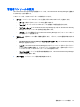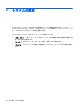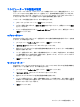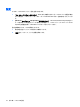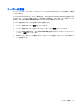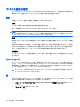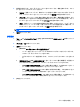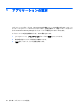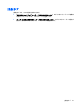HP ProtectTools User Guide-Windows XP, Windows Vista, Windows 7 (November 2009)
コンピューターでの認証の設定
認証アプリケーション内では、このコンピューターに実装するセキュリティ機能を選択したり、コン
ピューターへのアクセスを管理するポリシーを設定したり、追加の詳細設定を設定したりできます。
Windows にログオンするとき、またはユーザー セッション中に Web サイトやプログラムにログイン
するときに各クラスのユーザーを認証するために必要な証明情報を指定できます。
コンピューターでの認証を設定するには、以下の操作を行います。
1.
[セキュリティ]パネル メニューで、[認証]をクリックします。
2.
ログオン認証を設定するには、[ログオン ポリシー]タブをクリックし、変更を行ってから[適用]
をクリックします。
3.
セッション認証を設定するには、[セッション ポリシー]タブをクリックし、変更を行ってから
[適用]をクリックします。
ログオン ポリシー
Windows にログオンするときにユーザーを認証するために必要な証明情報を管理するポリシーを定義
するには、以下の操作を行います。
1.
[ツール]メニューで[セキュリティ]をクリックし、[認証]をクリックします。
2.
[ログオン ポリシー]タブでユーザーのカテゴリをクリックします。
3.
選択したユーザーのカテゴリに必要な認証証明情報を指定します。少なくとも 1 つの資格情報を
指定する必要があります。
4.
ユーザーを認証するために、指定した証明情報のどれか(1 つのみ)が必要なのか、または指定
した証明情報のすべてが必要なのかを選択します。他のユーザーが、コンピューターにアクセス
できなくなるようにすることもできます。
5.
[適用]をクリックします。
セッション ポリシー
Windows セッション中に HP ProtectTools アプリケーションにアクセスするために必要な証明情報を
管理するポリシーを定義するには、以下の操作を行います。
1.
[ツール]メニューで[セキュリティ]をクリックし、[認証]をクリックします。
2.
[セッション ポリシー]タブでユーザーのカテゴリをクリックします。
3.
選択したユーザーのカテゴリに必要な認証証明情報を指定します。
4.
ユーザーを認証するために、指定した証明情報のどれか 1 つが必要なのか、または指定した証明
情報のすべてが必要なのかを選択します。HP ProtectTools ソフトウェアへのアクセスに認証を
求めないようにすることもできます。
5.
[適用]をクリックします。
コンピューターでの認証の設定
15